Comment arrêter Google Drive en attente d’importation facilement
Il a toujous le problème “Google Drive en attente d’importation” lorsque vous importer des fichiers avec ce service dans Google ? Lisez cet tutoriel, on vous apprend comment faire lors de l’importation en attente.
AnyTrans
Transférer, sauvegarder et gérer le contenu iOS de manière intelligente
- Transférer des photos, de la musique, des vidéos et plus encore vers un ordinateur, et inversement
- Sauvegarder votre iPhone de manière flexible: sauvegarde complète, sauvegarde incrémentielle et sauvegarde sans fil
- Inclus YouTube, télécharger gratuitement la vidéo et la musique de plus de 1000 sites
Téléchargement Gratuit Disponible pour Win et Mac
Bonjour,Comme illustré dans le screenshot, je n’arrive pas à importer mes fichiers de mon Samsung S7 (à jour) vers Google Drive (dont je viens d’agrandir la capacité). Le message est EN ATTENTE D’IMPORTATION. De plus, il semblerait que j’ai BEAUCOUP de fichiers en cours alors que je n’ai pas lancé autant d’importation. Du coup, mon Drive est inutilisable. Pouvez-vous m’aider s’il vous plait ?Merci,Jean
– Forum Google
Des bugs fréquents que vous pouvez rencontrer au moment d’utiliser Google Drive, le service de stockage Google. Il semble que ce genre des problèmes mentionné ci-dessus est fréquents ces derniers temps.
« Drive bloqué en attente d’importation des photos depuis Galaxy S7 », « Impossible d’importer des fichiers sur le Drive », « importation impossible Google Drive » etc. Ce qui plonge les utilisateurs dans la frustration. Heureusement qu’il existe des solutions pour les résoudre, avec lesquelles détaillées dans cet article.
Conseils pour impossible d’importer des fichiers sur Google Drive
Il est ennuyeux au cas où le processus d’importation est toujour en attente, vous pourriez procédez comme le suit :
Avant de commencer, assurez-vous :
- Il n’y a aucune application de sécurité installée sur votre périphérique, quin’interfère avec l’importation des fichiers. S’il y en a, vous devez la bloquer le temps que vous importez vos fichiers.
- Ensuite, vérifiez que vous avez la dernière version de l’application Google Drive sur votre appareil. Si vous utilisez une ancienneversion, essayez de la mettre à jour. Cela peut vous aider à résoudre le problèmeaussi.
Si le problème persiste, les méthodes suivantes peuvent vous aider à l’annuler. Elle consiste à activer la fonction « auto importation », ce qui vous permet d’importer automatiquement l’ensemble de vos fichiers et photos sur Google Drive. Voici comment procéder :
Étape 1. Ouvrez l’application Google Drive sur votre Smartphone ou Tablette Android.
Étape 2.Sur le coin supérieur gauche de l’écran, vous trouverez l’onglet « Menu ». Cliquez dessus et allez ensuite dans « Paramètres » ou « Settings ».
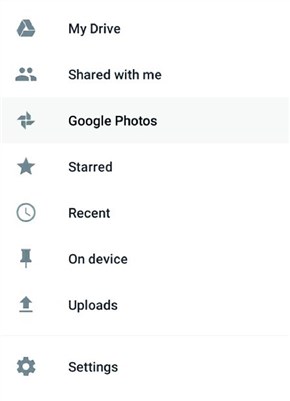
Résoudre Google Drive en attente d’importation
Étape 3. Une fois dans le menu « Paramètres », vous découvrirez la fonction « Ajouter automatiquement ». Il ne vous reste plus qu’à taper dessus pour importer automatiquement vos photos dans Google Photos sur Google Drive.
Au cas où cette solution n’aurait pas encore fonctionné, il ne vous restera plus qu’à essayer cette dernière méthode :
Étape 1. Commencez par vous déconnecter de votre compte et de vous reconnecter par la suite.
Étape 2. Supprimez ensuite votre application Google et réinstallez-la. Assurez-vous que votre appareil fonctionne sous la dernière version de l’OS.
Étape 3. Maintenant, redémarrez votre appareil, vérifiez que la connexion Wi-Fi fonctionne correctement et reconfigurez votre connexion internet.
Étape 4. Après tout cela, essayez à nouveau d’importer vos fichiers sur Google Drive. Tout devrait revenir à la normale. Si les fichiers que vous souhaitez importer sont des photos, n’hésitez pas à vous connecter sur la version bureau de votre compte Google Photo à l’adresse photos.google.com
Une de ces méthodes devrait vous aider à résoudre votre problème d’importation sur Google Drive. Si le problème n’est pas toujours résolu, la source viendrait probablement d’une panne technique chez Google. Attendez alors un moment ou contactez directement les services d’aide Google Drive de Google pour trouver l’aide nécessaire.
Conclusion
En somme, vous connaissez maintenant tous les moyens courants que vous pouvez utiliser si jamais vous recevez un message d’erreur du type « Google Drive en attente d’importation » ou « Impossible d’importer des fichiers sur Google Drive ». N’hésitez pas à les appliquer une à une pour résoudre votre problème. Bienvenue pour communiquer avec nous, quel qu’il soit le problème que vous rencontrez sur Google Drive.
Questions liées aux produits ? Contactez l'équipe Support à trouver une solution >




